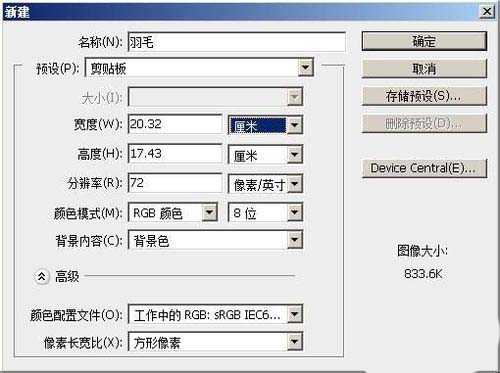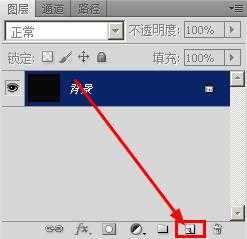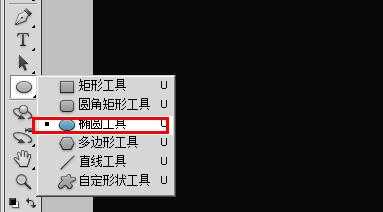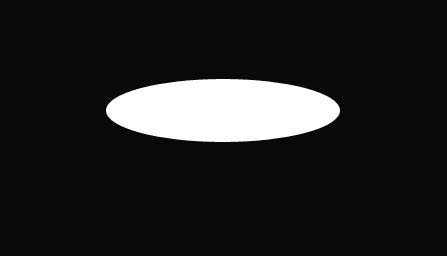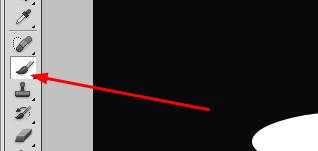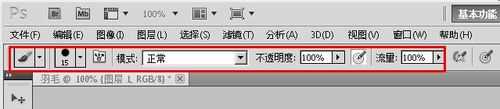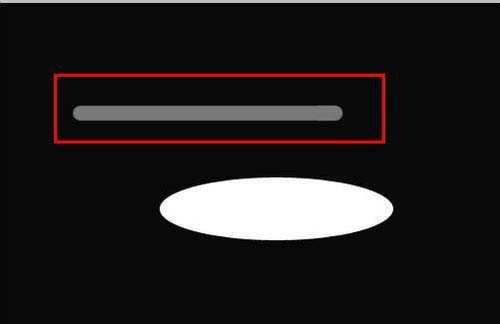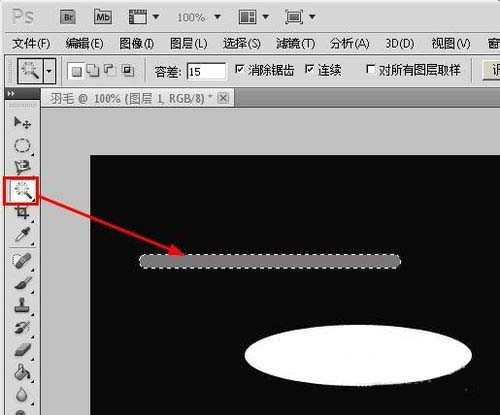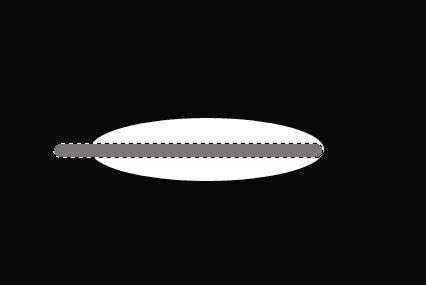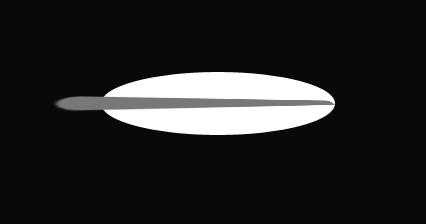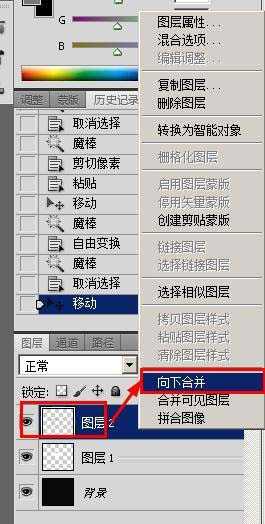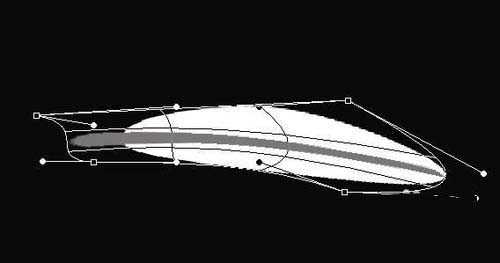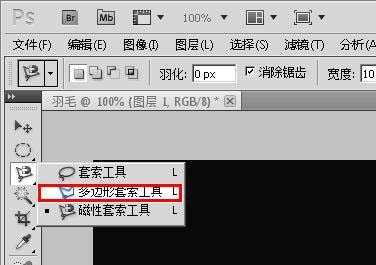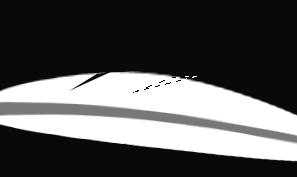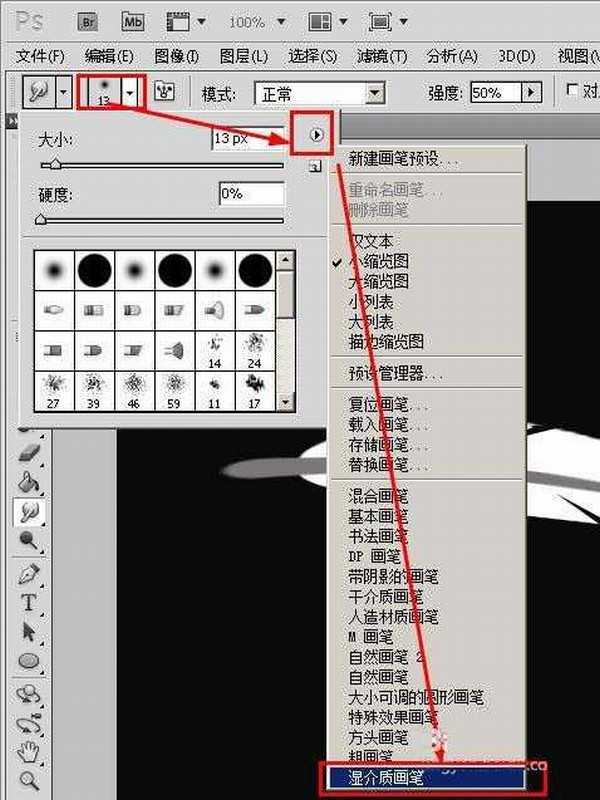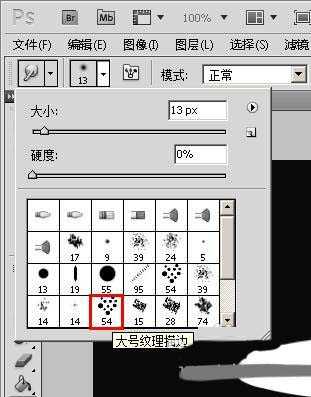photoshop绘制真实的羽毛,方法简单,不需要任何的素材,只是用鼠标和画笔即可完成,过程比较麻烦,需要耐心一点,新手耗时大概为30分钟,效果图如下:
1、按下ctrl+n,新建一个图片文件,设置参数如下图所示,点击确定即可完成新建。
2、点击图层面板中的右下角的新建图层命令,新建一个图层
3、在工具栏上选择椭圆工具,绘制一个羽毛形状的椭圆
4、选择工具栏上面的画笔工具
5、设置画笔的参数是:直径15,不透明度为100%,流量为100%
6、按下ctrl键,拖动鼠标,绘制一个长条,作为羽毛的主干。
7、用魔术棒工具选中这个羽毛主干
8、拖动到白色椭圆的中间,形成一个大概的羽毛的形状
9、按下ctrl+t键,打开自由变换工具,在羽毛主干上右键单击,选择【透视】,这样在主干的周围出现了八个空心的四方形,拖动空心的四方形可以改变形状,我们将主干的一段变窄
10、这就是变形以后的形状
11、接着将主干和羽毛合并成一个图层,方法是在图层2(主干的图层)上右键单击,选择【向下合并图层】
12、按下ctrl+t,打开自由变换工具,然后再图片上右键单击,选择【变形】
13、拖动图中的控制点使羽毛变成下面这个形状,按下回车键,完成变形
14、在工具栏上选择多边形套索工具
15、画出纤细的小三角,按下delete键删除选中的部分,形成羽毛上面的开口
16、最后选择工具栏上面的【涂抹工具】
17、设置属性栏,点击画笔形状,在下面的菜单中,点击右面的这个小三角,在下拉菜单中选择【湿介质画笔】
18、弹出是否替换画笔的对话框,点击确定就行了
19、在这个画笔中我们选择下图所示的这个形状的画笔,设置画笔大小为13
20、设置画笔强度为61
21、沿着下图中所示的方向拖动鼠标,画出羽毛的感觉
22、最后的效果图如下:
以上就是photoshop绘制一根真实的洁白羽毛全过程,有喜欢的朋友可以参考本文,希望这篇教程能对大家有所帮助!华山资源网 Design By www.eoogi.com
广告合作:本站广告合作请联系QQ:858582 申请时备注:广告合作(否则不回)
免责声明:本站资源来自互联网收集,仅供用于学习和交流,请遵循相关法律法规,本站一切资源不代表本站立场,如有侵权、后门、不妥请联系本站删除!
免责声明:本站资源来自互联网收集,仅供用于学习和交流,请遵循相关法律法规,本站一切资源不代表本站立场,如有侵权、后门、不妥请联系本站删除!
华山资源网 Design By www.eoogi.com
暂无评论...
更新日志
2024年11月15日
2024年11月15日
- 钟明秋《爱有天意HQCD》[低速原抓WAV+CUE]
- 孙云岗唢呐《金声玉振[HIFI珍藏版]》[低速原抓WAV+CUE]
- 谭艳精讯TEST-CD试音39号》2CD[DTS-WAV]
- 姚璎格《发烧女中音》DSD版[低速原抓WAV+CUE][1G]
- 张玮伽《微风细雨DSD》发烧大碟[WAV+CUE][1.1G]
- 群星《2024好听新歌14》十倍音质 U盘音乐 [WAV分轨][966M]
- s14全球总决赛T1战队队员都有谁 LOLs14全球总决赛T1战队介绍
- 英雄联盟faker身价有10亿吗 英雄联盟faker身价介绍一览
- faker大魔王称号怎么来的 faker大魔王称号来源介绍
- PS5 Pro上的蒂法更美了!博主盛赞新机1000%值得购买
- 腾讯互娱再离职一员大将!或因供应商贪腐
- Ayaneo3游戏掌机预热:旗舰定位、造型圆润自带底键
- 动力火车.1999-背叛情歌【上华】【WAV+CUE】
- 刘力扬.2019-Neon.Lit虹【摩登天空】【FLAC分轨】
- 群星.2002-恋爱物语情歌对唱精选2CD(引进版)【滚石】【WAV+CUE】